Følg den grundige veiledningen for å vite hvordan du enkelt laster ned og oppdaterer Asus USB BT400-driveren på Windows 10/11.
Selv om Asus er ganske populær for bærbare datamaskiner og grafikkort, er det bare noen få som vet at merket også har sett ganske omfattende suksess innen annet tilbehør og periferiutstyr til datamaskiner. Merket tilbyr stasjonære datamaskiner, nettverkskort, Bluetooth-adaptere, rutere, spilltilbehør og forskjellige andre enheter som er ganske nyttige for forskjellige individer.
En slik enhet fra teknologigiganten er Asus Bluetooth USB BT400. Akkurat som navnet antyder, er denne enheten en Bluetooth-adapter. Noen datamaskiner har kanskje ikke en integrert Bluetooth-adapter. Dessuten kan selv de integrerte adapterene til enkelte bærbare datamaskiner og datamaskiner svikte over tid og forårsake problemer knyttet til tilkobling. Derfor er den beste måten å håndtere denne situasjonen på å bruke denne enheten som en ekstern Bluetooth-adapter. 2.0 USB-varianten er ganske rask for nåtiden og svært kompatibel med flere enheter.
Alt du trenger å gjøre for å bruke verktøyet er å koble enheten til USB-porten. Deretter, for å unngå feil eller feil på veien, må du laste ned og oppdatere Asus BT400-driveren på Windows 10. Dette vil tillate deg å styrke forbindelsen mellom enheten og systemet og unngå ytterligere feil. Installering av den nyeste driveren betyr at ytelsen til enheten er sterkere enn noen gang.
Så, for å hjelpe deg med å få Asus Bluetooth BT400-driveren, har vi samlet denne enkle guiden.
Hvordan laste ned og oppdatere Asus USB BT400-driver?
I de kommende delene av denne artikkelen vil vi se på de beste metodene for å laste ned Asus USB BT400-driveren. Både manuelle og automatiske måter er tilgjengelig for å hjelpe deg med alt. Den automatiske er åpenbart den bedre og enklere metoden som krever minst innsats. Resten er opp til deg om hvilken metode du skal bruke. Vi foreslår at du bare går gjennom metodene først og deretter bruker en av disse du liker best.
Metode 1: Bruk den offisielle produsentens nettsted
Det er ganske nødvendig å ha passende drivere på enheten din for å holde Asus Bluetooth i drift og minimere forstyrrelser. Med dette i tankene gir produsentene jevnlige oppdateringer på deres offisielle nettside. Derfor, hvis du har grunnleggende tekniske ferdigheter og erfaring, følg instruksjonene nedenfor for å laste ned Asus USB BT400-driveren:
- Gå til den offisielle nettsiden til produsenten, Asus.
- Fra menyen klikker du på Brukerstøtte side.

- Klikk på Nedlastingssenter ikonet på neste side.

- Skriv inn i søkefeltet USB BT400 og velg produktet fra forslagene.
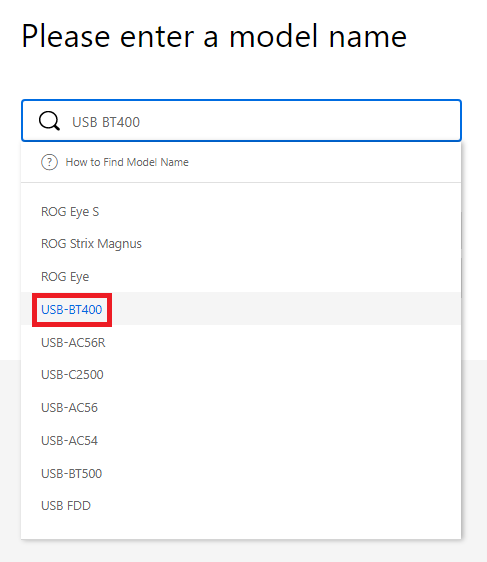
- Klikk på Driver og verktøy.
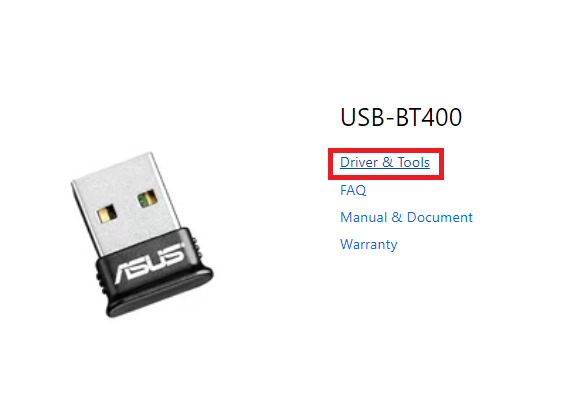
- I baren som tilbys, velg operativsystemet som du bruker for øyeblikket.

- Når listen over drivere vises, klikker du på nedlasting knapp.
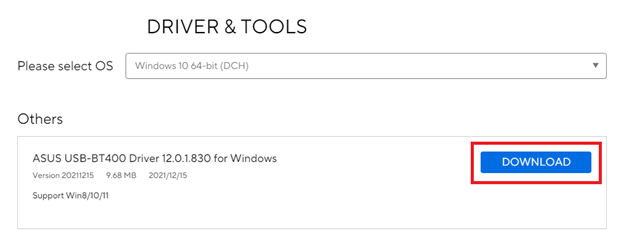
- Når driveren er lastet ned, kjør installasjonsprogrammet og installere det på enheten din.
Så dette er hvordan selv den offisielle nettsiden til produsenten kan hjelpe deg med å laste ned Asus Bluetooth USB BT400-driveren på Windows 10. Metoden er manuell, og hvis du leter etter et alternativ, så prøv det neste.
Les også: Hvordan fikse Asus Laptop-tastatur som ikke fungerer i Windows-PC
Metode 2: Ta hjelp av Enhetsbehandling
Microsofts innebygde programvare lar deg hente de nyeste driveroppdateringene for Windows-enhetene manuelt. Enhetsbehandling-verktøyet på PC-en din kan oppdatere Asus USB BT400-driveren så vel som andre systemdrivere. I tillegg, ved å bruke dette verktøyet, kan du også enkelt administrere tilkoblede periferiutstyr. Følg trinnene nedenfor for å vite hvordan du bruker verktøyet:
- Slå den Windows og X tastene samtidig. Lansering Enhetsadministrasjon.
- Utvid Bluetooth-kategori ved å dobbeltklikke på den.
- Finn og høyreklikk på Asus Bluetooth BT400. Velg alternativet til Oppdater driverprogramvare.

- Velg det første alternativet i tekstboksen automatisk se etter driveroppdateringer.

- For å utføre Asus Bluetooth-driveroppdateringen, følg instruksjonene på skjermen.
- Start datamaskinen på nytt for å aktivere den nyeste driveren for Windows 11/10.
Hvis du ikke har tid eller tålmodighet, er det en helt automatisert tilnærming for oppdatering av drivere på Windows-enhetene dine. Gå til neste prosedyre for automatisk å laste ned Asus BT400-driveren på Windows 10 for enheten din.
Les også: Asus Touchpad fungerer ikke på Windows 10
Metode 3: Oppdater Asus Bluetooth BT400-driveren automatisk
Å bruke et automatisert driveroppdateringsverktøy er en annen pålitelig og rask måte å få tak i ikke bare Asus USB BT400-driveren, men også alle andre drivere. Bit driveroppdatering er et av de mest brukte verktøyene til dette formålet. Med ett enkelt klikk kan Windows-brukere laste ned alle ventende driveroppdateringer.
I tillegg til driveroppdateringer, analyserer den umiddelbart enheten din for ventende oppgraderinger. Videre lagres alle driverdata i en massiv driverdatabase som kan gjenopprettes om nødvendig. Alle oppdateringer er WHQL-verifisert, inkludert Asus USB BT400 driveroppdatering, og dermed helt trygge å bruke. Du kan også planlegge driveroppdateringer på et tidspunkt som passer for deg.
Alternativet Oppdater alle er tilgjengelig med Pro-utgaven av programvaren, som kommer med en 60-dagers pengene-tilbake-garanti. Det inkluderer også 24-timers kundeservice for å svare på spørsmål du måtte ha. Totalt sett kan disse driveroppgraderingene øke systemets generelle ytelse.
Følg trinnene nedenfor for å laste ned og oppdatere Asus BT400-driveren på Windows 10:
-
Last ned Bit Driver Updater programvare fra lenken nedenfor og følg instruksjonene for å installere den på PC-en.

-
Start driveroppdateringsverktøyet og velg Skann nå alternativet for å starte søket etter driveroppdateringer. Finn Asus Bluetooth-driver oppdater i den viste listen og klikk på Oppdater nå alternativet som vises. Hvis du bruker Premium-versjonen, velg også Oppdater alt alternativet nederst på listen for å laste ned alle driveroppdateringene samtidig.

- Brukere av Bit Driver Updater-programvarens gratisutgave kan bare laste ned én driveroppdatering om gangen.
- Verktøyet vil nå installere oppdateringene og start systemet på nytt når prosessen er fullført.
Bit Driver Updater er det mest praktiske alternativet for å oppdatere Asus Bluetooth USB BT400-driveren på Windows 10/11. Det oppfordres også til å bruke Pro-versjonen av programmet for å låse opp alle funksjoner. Det er et must-prøve siden det kommer med en komplett pengene-tilbake-garanti i opptil 60 dager.
Les også: Last ned og oppdater ASUS-drivere for Windows 10, 8, 7
Asus USB BT400 drivernedlasting og oppdatering: Vellykket
Det er alt som skal til. Du kan bruke hvilken som helst av måtene som er oppført ovenfor for å laste ned og oppdatere Asus BT400-driveren på Windows 10/11. De nyeste driverne hjelper deg med å øke enhetens funksjonalitet og tilkobling til operativsystemet ditt. Å bruke Bit Driver Updater er etter vår mening en enklere løsning. Med et enkelt klikk laster den ned og oppdaterer ikke bare Asus Bluetooth-drivere, men også alle de andre driverne dine.
Hvis du ønsker ytterligere hjelp eller veiledning, vennligst kontakt oss ved å bruke kommentarfeltet nedenfor. Hvis du synes dette innlegget om hvordan du oppdaterer Asus USB BT400-driveren var nyttig, kan du abonnere på bloggen vår for å motta hyppige tekniske oppdateringer og nyheter. Sørg for at du følger oss videre Facebook, Twitter, Instagram, Pinterest, og Tumblr slik at du ikke går glipp av utviklingen.